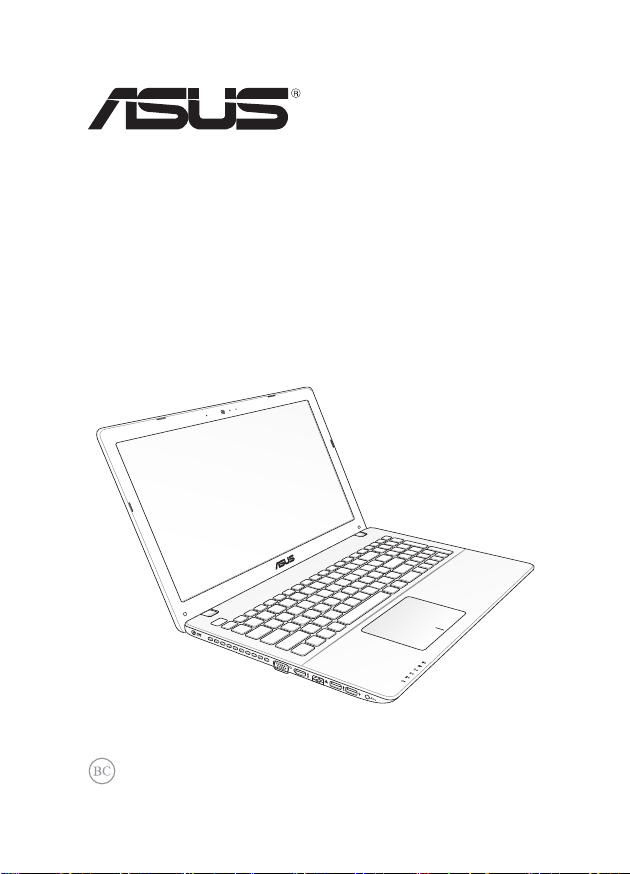
Ноутбук
Электронное руководство
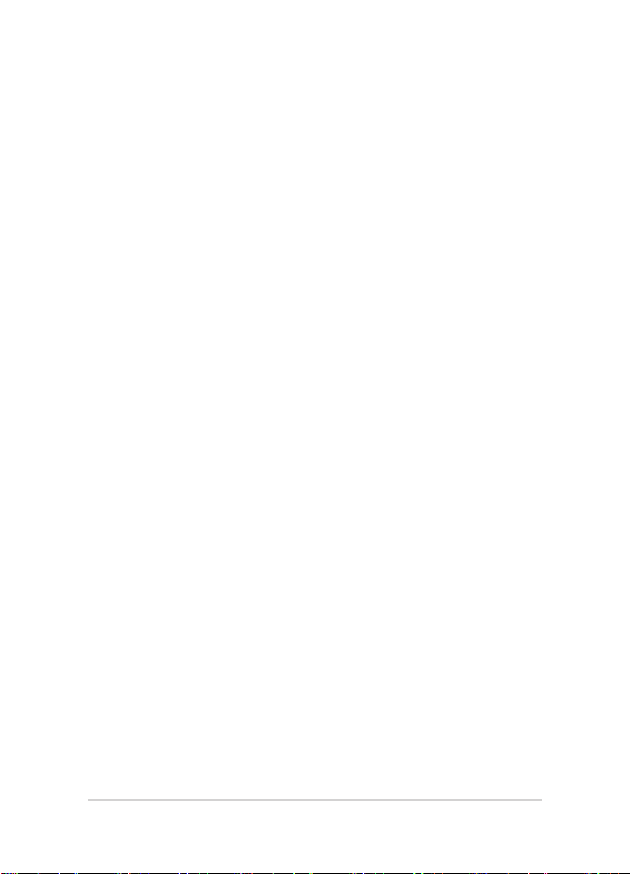
R7926
Первое издание
Февраль 2013
ИНФОРМАЦИЯ ОБ АВТОРСКИХ ПРАВАХ
Любая часть этого руководства, включая оборудование и программное обеспечение, описанные в нем, не
может быть дублирована, передана, преобразована, сохранена в системе поиска или переведена на другой
язык в любой форме или любыми средствами, кроме документации, хранящейся покупателем с целью
резервирования, без специального письменного разрешения ASUSTeK COMPUTER INC. (“ASUS”).
ASUS п редоставляет данн ое руководство "как есть" без гарантии любого типа, явно вы раженной
или подразумеваемой, включая неявные гарантии или условия получения коммерческой выгоды или
пригодно сти для конкрет ной цели, но не ограничи ваясь этими гаранти ями и услови ями. НИ ПРИ
КАКИХ ОБСТОЯТЕЛЬСТВАХ ASUS, ЕЕ РУКОВОДСТВО, ДОЛЖНОСТНЫЕ ЛИЦА, СЛУЖАЩИЕ И
ПОСРЕДНИКИ НЕ НЕСУТ ОТВЕТСТВЕННОСТИ ЗА КАКОЙ-ЛИБО КОСВЕННЫЙ, СПЕЦИАЛЬНЫЙ,
СЛУЧАЙНЫЙ ИЛИ ЗАКОНОМЕРНЫЙ УЩЕРБ (ВКЛЮЧАЯ УЩЕРБ ОТ УПУЩЕННОЙ ВЫГОДЫ,
НЕСОСТОЯВШЕЙСЯ СДЕЛКИ, ПОТЕРИ ДАННЫХ ИЛИ НЕВОЗМОЖНОСТИ ИХ ИСПОЛЬЗОВАНИЯ,
ПРЕРЫВАНИЯ ДЕЯТЕЛЬНОСТИ И Т.П.), ДАЖЕ В ТОМ СЛУЧАЕ, ЕСЛИ ASUS БЫЛА УВЕДОМЛЕНА
О ВОЗМОЖНОСТИ ТАКОГО УЩЕРБА, МОГУЩЕЙ ВОЗНИКНУТЬ В РЕЗУЛЬТАТЕ ДЕФЕКТА ИЛИ
ОШИБКИ В ДАННОМ РУКОВОДСТВЕ ЛИБО В ИЗДЕЛИИ.
Продукция и названия корпораций, имеющиеся в этом руководстве, могут являться зарегистрированными
торговыми знаками или быть защищенными авторскими правами соответствующих компаний и используются
только в целях идентификации.
ТЕХ НИЧЕ СКИЕ ХАРАК ТЕРИ СТИКИ И И НФОР МАЦИ Я, С ОДЕРЖА ЩИЕС Я В ДАНН ОМ
РУКОВОДСТВЕ, ПРИВОДЯТСЯ ТОЛЬКО В ЦЕЛЯХ ОЗНАКОМЛЕНИЯ. ОНИ МОГУТ БЫТЬ ИЗМЕНЕНЫ
В ЛЮБОЕ ВРЕМЯ БЕЗ УВЕДОМЛЕНИЯ И НЕ ДОЛЖНЫ РАССМАТРИВАТЬСЯ КАК ОБЯЗАТЕЛЬСТВО
СО СТОРОНЫ ASUS. ASUS НЕ НЕСЕТ КАКОЙ БЫ ТО НИ БЫЛО ОТВЕТСТВЕННОСТИ ЗА ОШИБКИ
ИЛИ НЕТОЧНОСТИ, КОТОРЫЕ МОГУТ СОДЕРЖАТЬСЯ В НАСТОЯЩЕМ РУКОВОДСТВЕ, В ТОМ
ЧИСЛЕ ОТНОСЯЩИЕСЯ К ОПИСАННЫМ В НЕМ ИЗДЕЛИЯМ И ПРОГРАММАМ.
Copyright © 2013 ASUSTeK COMPUTER INC. Все права защищены.
ОГРАНИЧЕНИЕ ОТВЕТСТВЕННОСТИ
Могут возникнуть обстоятельства, в которых из-за нарушения ASUS своих обязательств или в силу иных
источников ответственности Вы получите право на возмещение ущерба со стороны ASUS. В каждом
таком случае и независимо от оснований, дающих Вам право претендовать на возмещение ASUS убытков,
ответственность ASUS не будет превышать величину ущерба от телесных повреждений (включая смерть)
и повреждения недвижимости и материального личного имущества либо иных фактических прямых
убытков, вызванных упущением или невыполнением законных обязательств по данному Заявлению о
гарантии, но не более контрактной цены каждого изделия по каталогу.
ASUS будет нести ответственность или освобождает Вас от ответственности только за потери, убытки
или претензии, связанные с контрактом, невыполнением или нарушением данного Заявления о гарантии.
Это ограничение распространяется также на поставщиков и реселлеров. Это максимальная величина
совокупной ответственности ASUS, ее поставщиков и реселлеров.
НИ ПРИ КАКИХ ОБСТОЯТЕЛЬСТВАХ ASUS НЕ БУДЕТ НЕСТИ ОТВЕТСТВЕННОСТЬ В ЛЮБЫХ
ИЗ СЛЕДУЮЩИХ СЛУЧАЕВ: (1) ПРЕТЕНЗИИ К ВАМ В СВЯЗИ С УБЫТКАМИ ТРЕТЬИХ ЛИЦ;
(2) ПОТЕРИ ИЛИ ПОВРЕЖДЕНИЯ ВАШИХ ЗАПИСЕЙ ИЛИ ДАННЫХ; ИЛИ (3) СПЕЦИАЛЬНЫЙ,
СЛУЧАЙНЫЙ ИЛИ КОСВЕННЫЙ ЛИБО КАКОЙ-ЛИБО СОПРЯЖЕННЫЙ ЭКОНОМИЧЕСКИЙ
УЩЕР Б (ВКЛ ЮЧАЯ УП УЩЕННУЮ ВЫ ГОДУ ИЛИ ПОТЕР И СБЕР ЕЖЕНИЙ ), ДАЖЕ ЕСЛИ
ASUS, ЕЕ ПОС ТАВЩИКИ ИЛИ РЕСЕЛЛЕРЫ БЫЛИ У ВЕДОМЛЕНЫ О ВОЗМОЖНОСТ И ИХ
ВОЗНИКНОВЕНИЯ.
СЕРВИС И ПОДДЕРЖКА
Посетите наш сайт http://support.asus.com
2
Руководство пользователя ноутбука
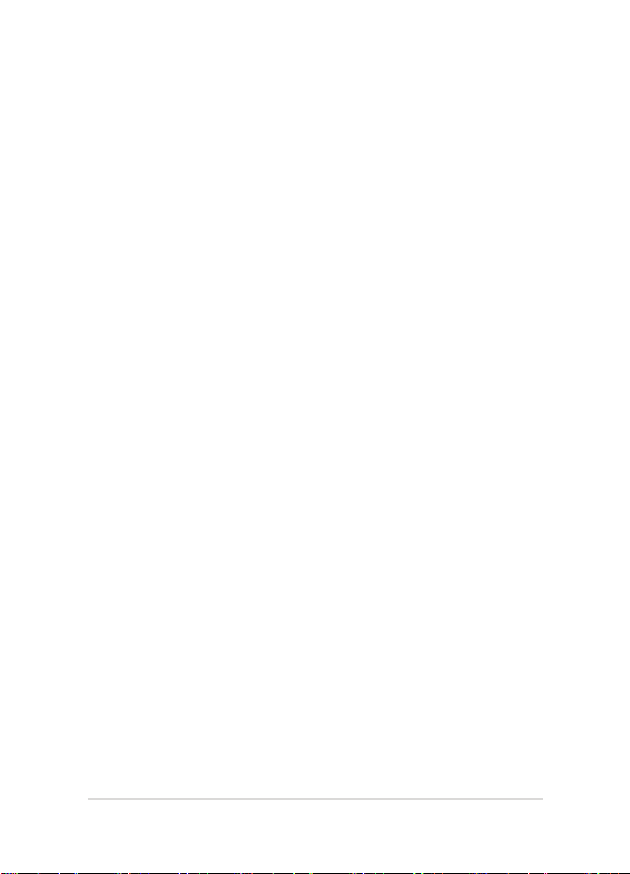
Содержание
О руководстве .........................................................................................7
Обозначения используемые в руководстве ...............................................8
Иконки ..........................................................................................................8
Типографские обозначения ........................................................................8
Информация о правилах безопасности ................................................ 9
Использование ноутбука ............................................................................9
Уход за ноутбуком .......................................................................................10
Утилизация ..................................................................................................11
Глава 1: Настройка оборудования
Знакомство с ноутбуком .........................................................................14
Вид сверху ...................................................................................................14
Нижняя сторона ...........................................................................................19
Правая сторона ............................................................................................21
Левая сторона ..............................................................................................23
Передняя сторона ........................................................................................25
Глава 2: Использование компьютера
Начало работы ........................................................................................ 28
Установите аккумулятор. (опция) ..............................................................28
Зарядите ноутбук. ........................................................................................29
Откройте крышку. .......................................................................................31
Нажмите кнопку питания. ..........................................................................31
Жесты для тачпэда .................................................................................. 32
Использование клавиатуры ................................................................... 39
Функциональные клавиши .........................................................................39
Функциональные клавиши для приложений ASUS .................................40
Клавиши Windows 8 ....................................................................................41
Мультимедийные клавиши (дополнительно) ...........................................41
Цифровая клавиатура (на некоторых моделях) ........................................42
Использование оптического привода ...................................................43
Руководство пользователя ноутбука
3

Глава 3: Работа с Windows 8
Первое включение .................................................................................. 46
Экран блокировки Windows 8 ............................................................... 46
Интерфейс Windows ...............................................................................47
Начальный экран .........................................................................................47
Приложения Windows .................................................................................47
Горячие точки ..............................................................................................48
Работа с приложениями Windows ......................................................... 51
Запуск приложений .....................................................................................51
Настройка приложений ..............................................................................51
Открытие экрана с приложениями ............................................................53
Панель Charms .............................................................................................55
Функция Snap ..............................................................................................57
Другие сочетания клавиш ......................................................................59
Подключение к беспроводным сетям ...................................................61
Wi-Fi .............................................................................................................61
Bluetooth ......................................................................................................63
Режим полета ...............................................................................................65
Подключение к проводным сетям......................................................... 66
Использование сетевого подключения с динамическим IP/PPPoE ........66
Настройка подключения со статическим IP .............................................68
Включение ноутбука ..............................................................................69
Перевод компьютера в спящий режим ......................................................69
Глава 4: Приложения ASUS
Приложения ASUS .................................................................................72
LifeFrame ......................................................................................................72
Power4Gear Hybrid ......................................................................................74
Instant On ......................................................................................................76
Глава 5: Самотестирование при включении (POST)
4
Руководство пользователя ноутбука
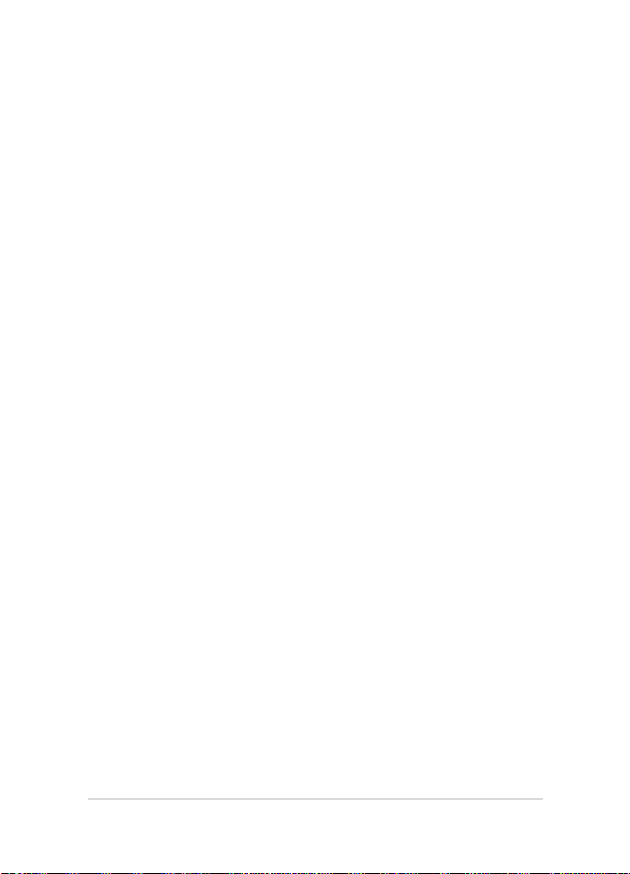
Самотестирование при включении (POST) ......................................... 78
Доступ к BIOS и устранению неполадок ..................................................78
BIOS .........................................................................................................78
Доступ к BIOS .............................................................................................78
Настройки BIOS ..........................................................................................79
Устранение неисправностей ..................................................................89
Обновление компьютера ............................................................................89
Сброс компьютера.......................................................................................90
Дополнительные настройки .......................................................................91
Глава 6: Модернизация ноутбука
Установка модуля оперативной памяти (на некоторых моделях) ......94
Замена жесткого диска (на некоторых моделях) .................................97
Установка нового аккумулятора (на некоторых моделях) .................. 103
Приложение
Совместимость встроенного модема ........................................................110
Обзор ............................................................................................................111
Удостоверение сетевой совместимости ....................................................111
Федеральная комиссия по средствам связи: Положение о воздействии
помех ............................................................................................................113
Федеральная комиссия по связи: требования к воздействию
радиочастоты ...............................................................................................114
Заявление о соответствии европейской директиве
(R&TTE 1999/5/EC) ...................................................................................115
Соответствие европейским стандартам (CE Marking) ............................115
Промышленный стандарт Канады: требования к воздействию
радиочастоты ...............................................................................................116
Каналы беспроводного доступа в различных диапазонах ......................118
Ограничение беспроводного доступа во Франции ..................................118
Правила безопасности UL ..........................................................................120
Руководство пользователя ноутбука
5
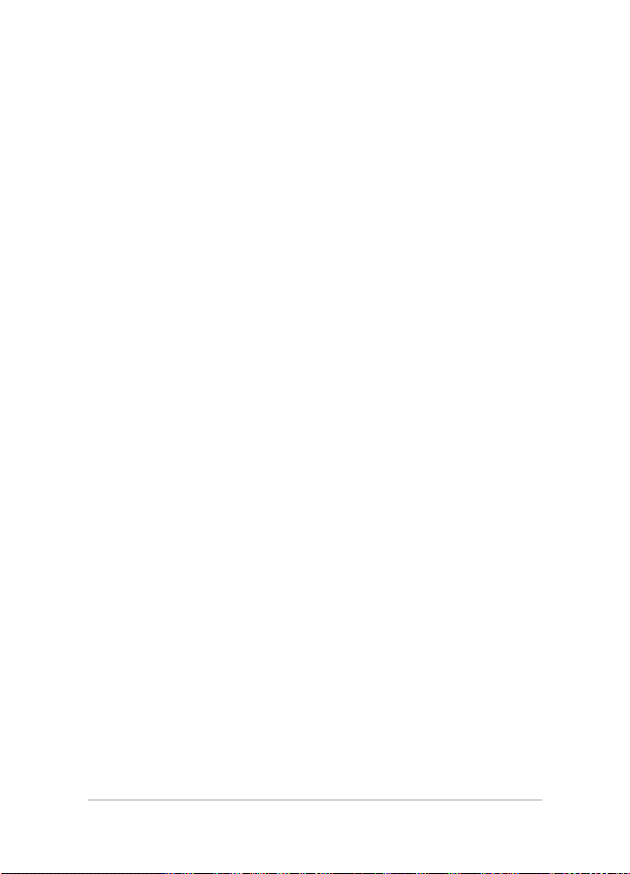
Правила электробезопасности ...................................................................121
Примечание относительно ТВ ...................................................................121
REACH .........................................................................................................121
Предупреждение потери слуха ..................................................................121
Положения по литию (для литиево-ионных батарей) .............................122
CTR 21 Approval (для ноутбуков со встроенным модемом) ...................124
Совместимость устройства со стандартом ENERGY STAR ...................126
Экологическая маркировка Европейского Союза ....................................126
Декларация и соответствие международным экологическим нормам ..127
Региональные уведомление для Сингапура .............................................127
6
Руководство пользователя ноутбука
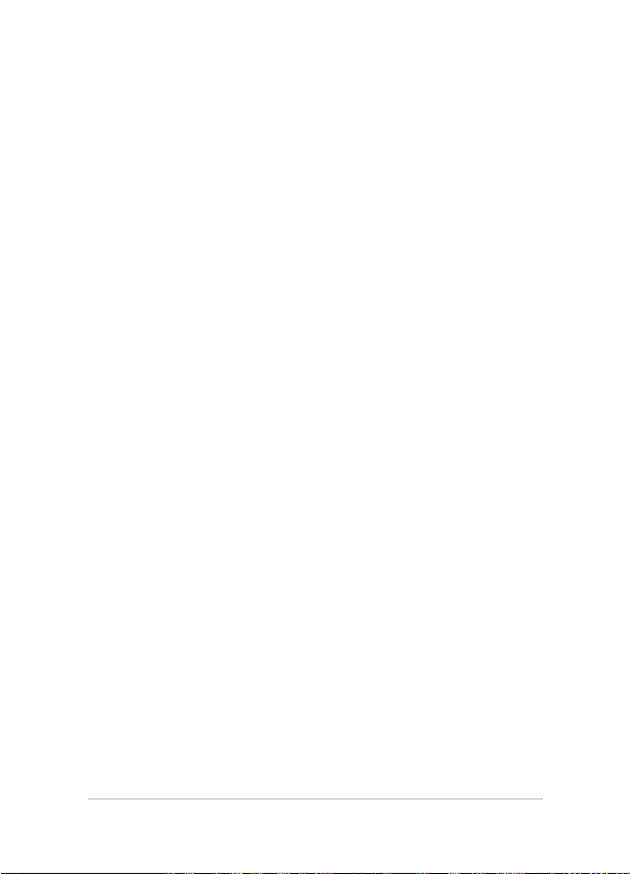
О руководстве
В этом руко вод стве прив еден а инф ормация о прог раммных и
аппаратных функциях компьютера
Глава 1: Настройка оборудования
В этой гла в е п ри в ед е на ин ф ор м ац и я о ком п он е нт ах
компьютера.
Глава 2: Использование компьютера
В э той главе приве д ена информ ация об испол ь зовани и
компонентов данного компьютера.
Глава 3: Работа с Windows 8
В э той глав е приве дена и н форма ция по и спольз овани ю
Windows 8.
Глава 4: Приложения ASUS
В этой главе приведена информация о приложениях ASUS,
предустановленных на ноутбук с ОС Windows 8.
Глава 5: Самотестирование при включении (POST)
В этой главе приведена информация о POST и изменении
настроек компьютера.
Глава 6: Модернизация ноутбука
В это й гла ве пр и веден а инф о р м а ция о модер н и з аци и
компонентов данного компьютера.
Приложение
В этом разделе содержатся уведомления и информация о
безопасности.
Руководство пользователя ноутбука
7
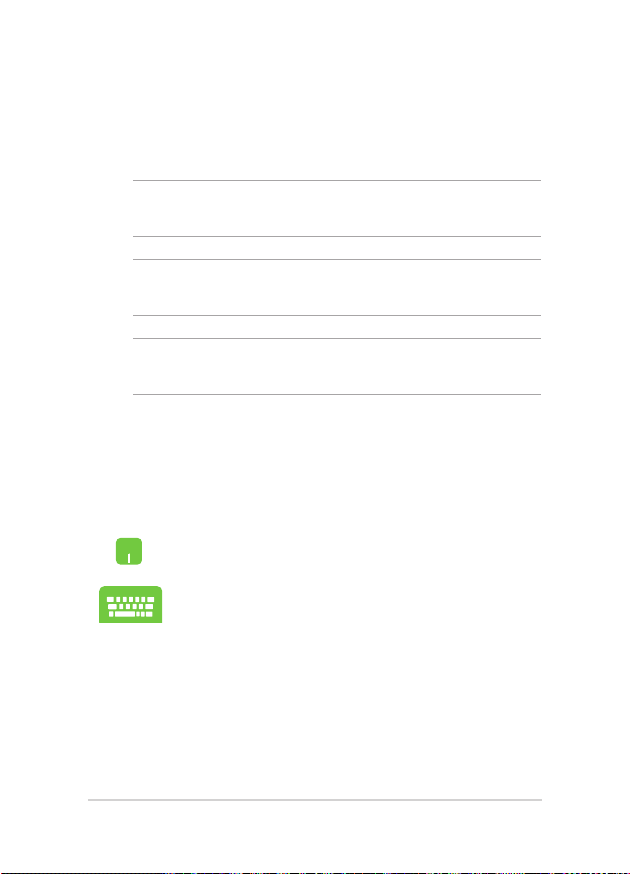
Обозначения используемые в руководстве
Для выделения ключевой информации используются следующие
сообщения:
ВАЖНО! Информация, которой Вы должны следовать при выполнении
задач.
ПРИМЕЧАНИЕ: Советы и полезная информация, которая поможет
при выполнении задач.
ВНИМАНИЕ! Информация о действиях, которые могут привести к
повреждению оборудования, потере данных или бытовым травмам.
Иконки
Иконки, отображенные ниже, указывают на устройство, используемое
для выполнения действий.
= Использование
тачпэда.
= Использование
клавиатуры.
Типографские обозначения
Жирный
Курсив
8
= Означает меню или выбранный элемент.
= Указывает разделы в этом руководстве.
Руководство пользователя ноутбука
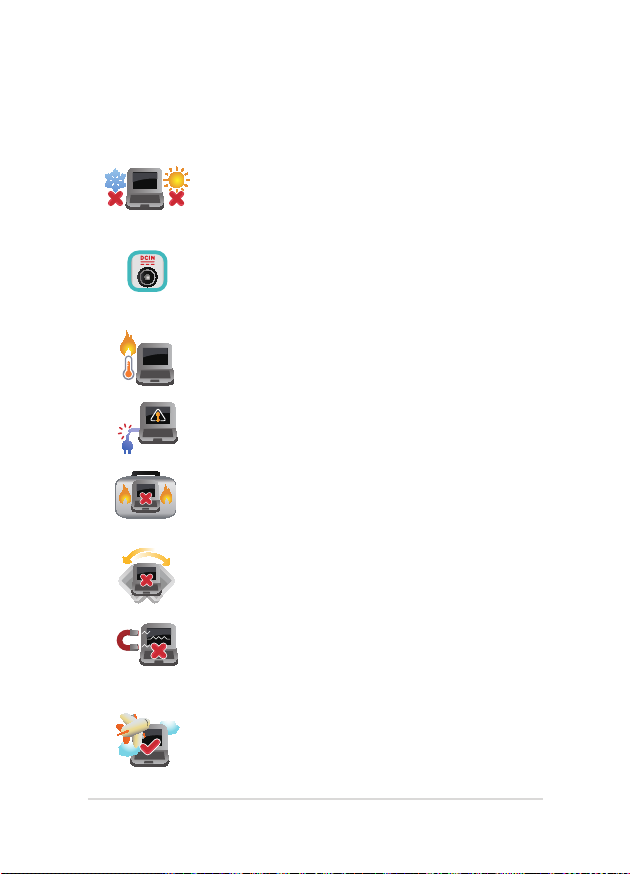
Информация о правилах безопасности
Использование ноутбука
Этот ноу тбук может испо л ь зоват ь с я п р и
температуре воздуха в диапазоне от 5°C (41°F)
до 35°C (95°F).
Об рат ите в нимание на этикетку на нижне й
стороне ноутбука и убедите сь, что Ваш блок
пит а н ия по д д ержи в а е т с о о т вет с т вующее
напряжение.
Не размещайте ноутбук на коленях или других
частях те л а во вк л юченн ом со стоянии во
избежание ожогов.
Не пользуйтесь пов р ежденны м и сетевыми
шн у рами, а ксессу арами и перифе р ийными
устройствами.
Не помещайте включенный ноутбук в сумку и не
накрывайте его любыми материалами, которые
могут затруднить циркуляцию воздуха.
На по м ещ а й те ноу тбук на не р овн у ю и л и
неустойчивую поверхность.
Ноутбук можно пропускать через рентгеновский
сканер, но не рекомендуется проносит ь его
через магнитные детекторы или подвергать его
воздействию магнитных жезлов.
Если Вы собираетесь пользоваться ноутбуком
во в р е м я а в и аперелета, сообщите об этом
авиакомпании.
Руководство пользователя ноутбука
9
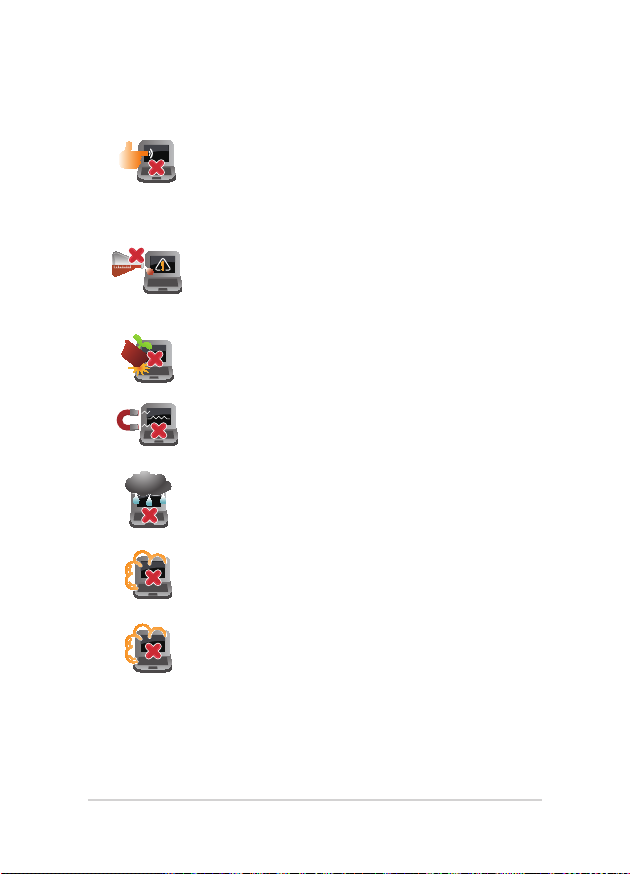
Уход за ноутбуком
Прежде чем чистить ноутбук, отключите его
от сети и извлеките аккумулятор. Используйте
чистую губку или кусочек замши, смоченный
в воде или неабразивном чистящем средстве.
Удалите лишнюю влагу сухой тряпкой.
Н е и сп ол ь з уй те чи ст ящ и е с ре д с т ва и
ра створ ители , такие , как бенз ол, или ины е
химикаты для очистки поверхности ноутбука
или рядом с ним.
Не ставьте предметы на поверхность ноутбука и
не засовывайте в него посторонние предметы.
Не подвергайте ноутбук воздействию сильных
магнитных или электрических полей.
Не подвергайте ноутбук воздействию жидкостей
и н е и с п ользуйт е в у с ловиях повышенной
влажности.
Не помещайте ноутбук в пыльную или грязную
среду.
Не пользуйтесь ноутбуком в непосредственной
близости от места утечки газа.
10
Руководство пользователя ноутбука

Утилизация
НЕ выбрасывайте ноутбук вместе с бытовым
мусором. Этот продукт предназнач ен для
по вторно го испол ь зовани я и перерабо тки.
Сим в ол пер е ч ер к ну т о го мусо р но г о ба ка
оз н ача е т, чт о пр од у кт (эл е кт ри ч ес кое и
электронное оборудование и содержащие ртуть
аккумуляторы) нельзя выбрасывать вместе с
бытовым мусором. Ознакомьтесь с правилами
утилизации таких продуктов.
Не вы б ра сы в а йт е а кк у мул я то р вм е сте с
бытов ым м усор ом. Символ перечеркнутого
мусорного бака означает, что аккумулятор нельзя
выбрасывать вместе с бытовым мусором.
Руководство пользователя ноутбука
11
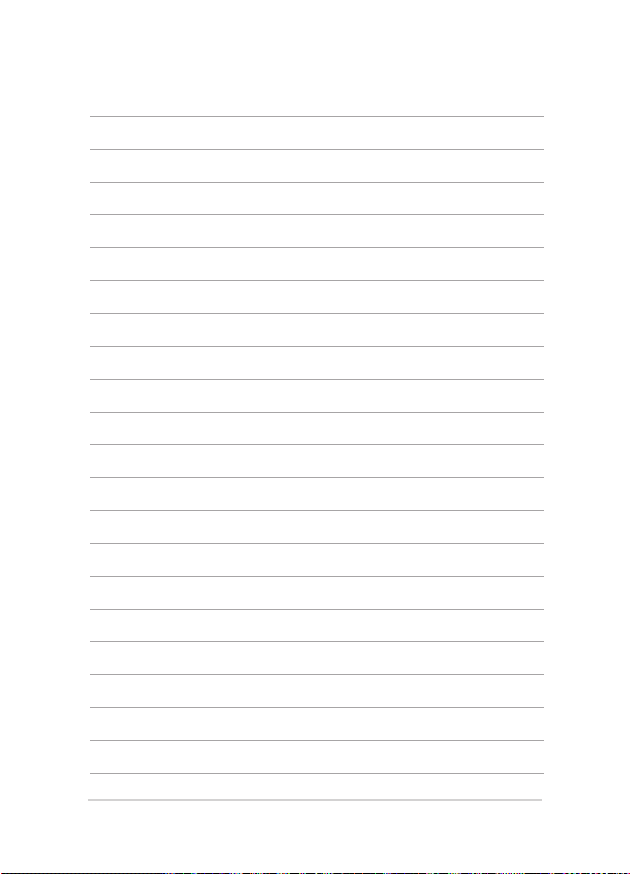
12
Руководство пользователя ноутбука
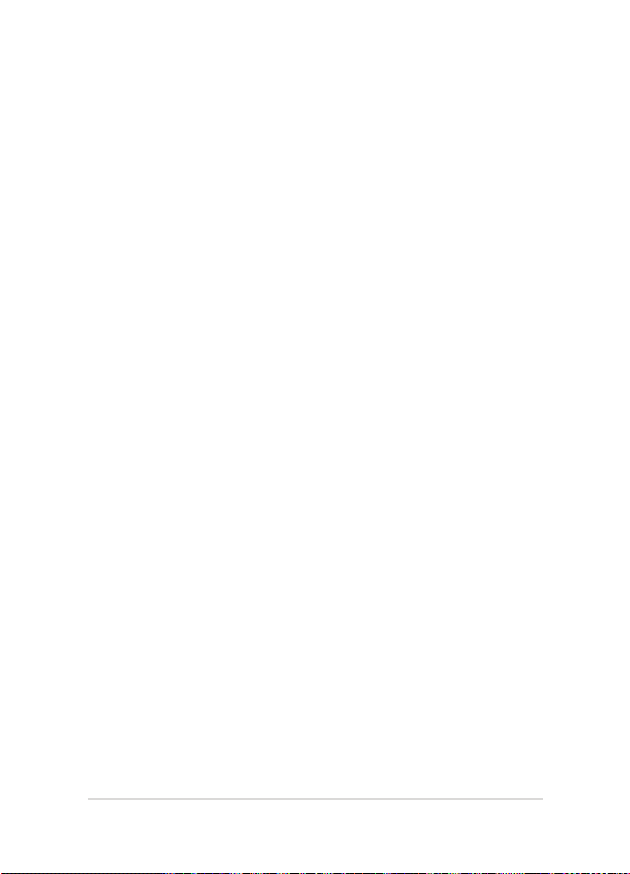
Глава 1: Настройка оборудования
Руководство пользователя ноутбука
13
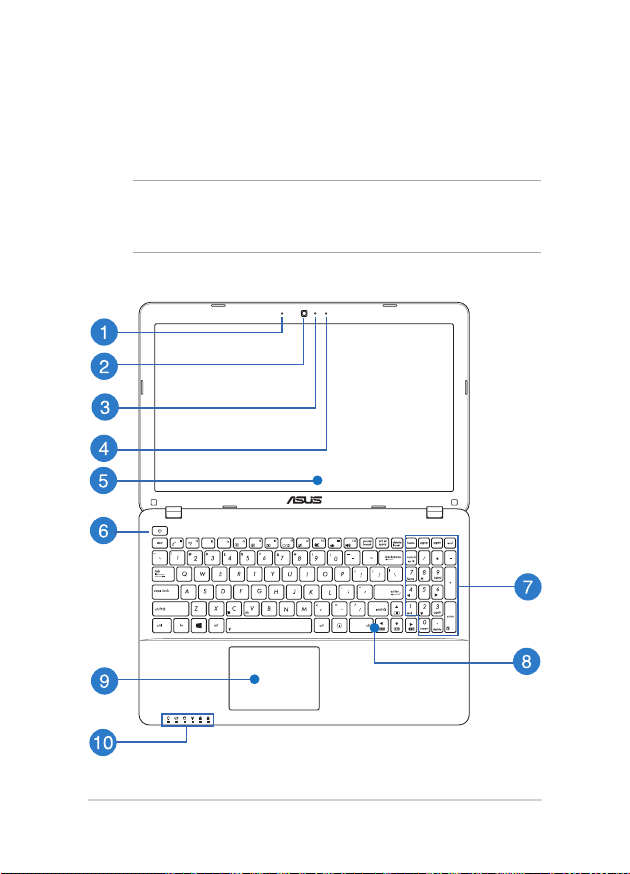
Знакомство с ноутбуком
Вид сверху
ПР ИМ ЕЧАНИ Е: Ра с кладка клави ату ры може т отл ича тьс я в
зависимости от региона. Расположение элементов на верхней стороне
может отличаться в зависимости от модели.
Модель 15"
14
Руководство пользователя ноутбука
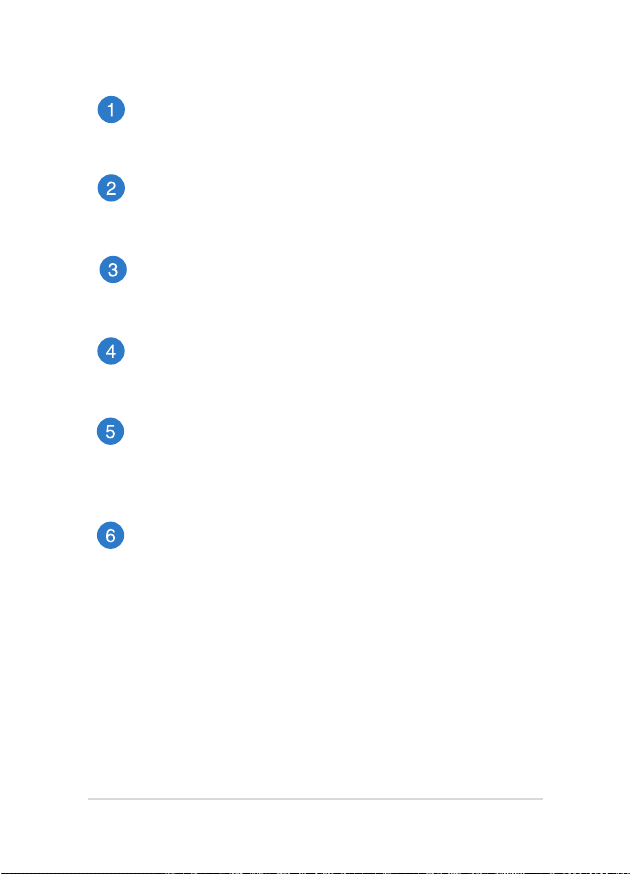
Микрофон
Вс т ро ен н ый ми кр о фо н может ис пол ь зо вать с я дл я
видеоконференций, записи голоса или наложения звука.
Камера
Встроенная камера позволяет позволяет делать фотоснимки
и записывать видео.
Индикатор камеры
Индикатор включен, когда встроенная камера работает.
Микрофон (дополнительно)
Вс т ро ен н ый ми кр о фо н может ис пол ь зо вать с я дл я
видеоконференций, записи голоса или наложения звука.
Дисплей
Дисплей высокой четко сти обеспечивает прево сходное
изображение при просмотре фотографий, видео и других
мультимедийных файлов.
Кнопка питания
На жмите кнопку питан ия для включения /откл ючен ия
ноутбука. Кнопка питания также используется для перевода
ноутбука в ждущий или спящий режимы.
Если ноутбук пере стает отвечать на запро сы, нажмите и
удерживайте кнопку питания в течение 4 секунд.
Руководство пользователя ноутбука
15
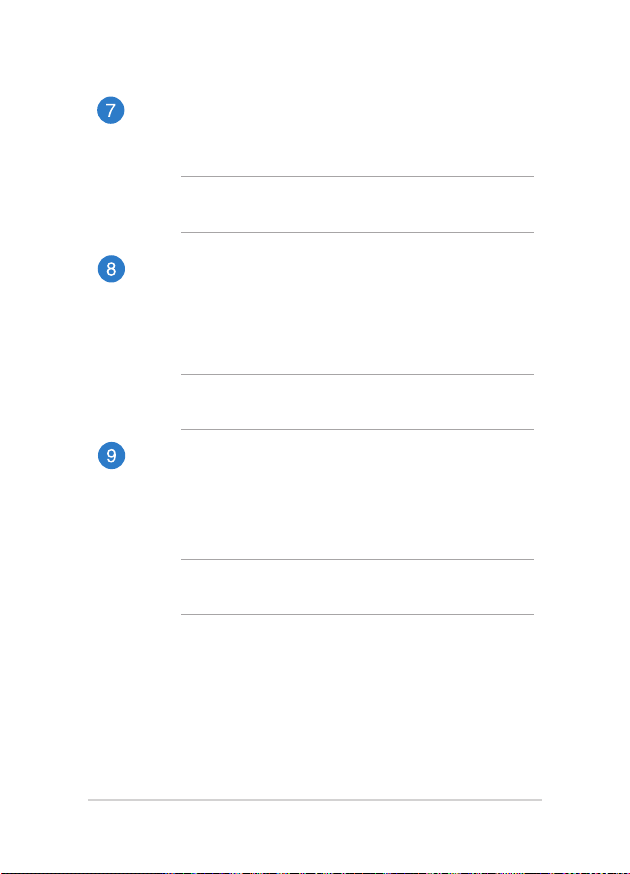
Цифровая клавиатура (на некоторых моделях)
Цифровая к лавиату ра исполь зуется для в вод а чис ел и
перемещения курсора.
ПР ИМЕ ЧАН ИЕ: Подро бну ю информац ию смотри те в
разделе Цифровая клавиатура этого руководства.
Клавиатура
Клавиатура состоит из клавиш стандартного размера с
удобны м ходом (глуб иной нажатия). Фун кцио наль ные
клавиши предоставляют быстрый доступ к приложениям и
функциям Windows.
ПРИМЕЧАНИЕ: Раскладка клавиатуры может отличаться в
зависимости от региона.
Тачпэд
Тачп эд позвол яет исп ользов ать же сты для навигац и и
п о э кр ан у, п р ед ос т ав ля я и н ту и ти вн о п он ят ны й
пользовательский интерфейс. Он также имитирует функции
обычной мыши.
ПР ИМЕ ЧАН ИЕ: Подро бну ю информац ию смотри те в
разделе Жесты для тачпэда этого руководства.
16
Руководство пользователя ноутбука
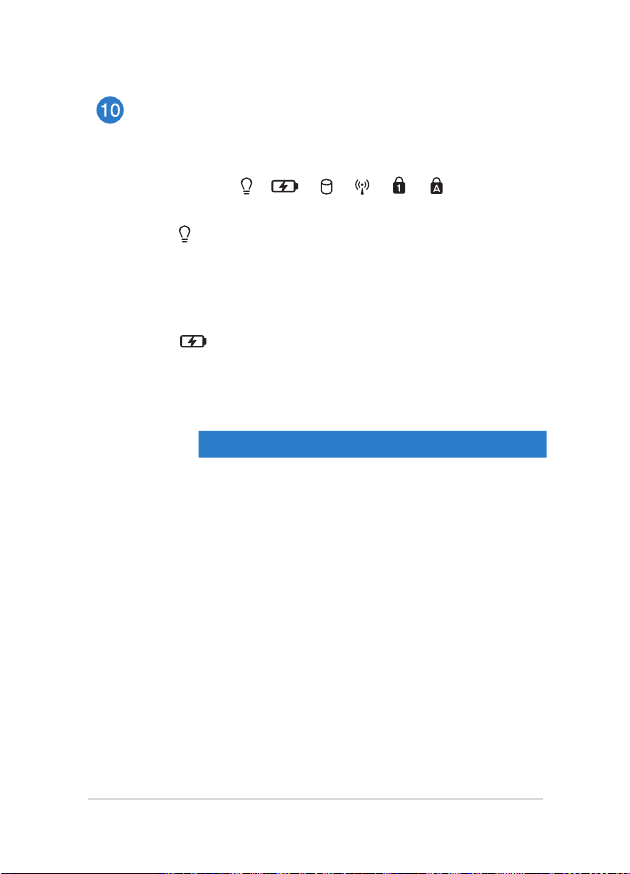
Индикаторы
Ин дикаторы состояни я поз воля ют идентиф ициро ват ь
текущее состояние ноутбука.
Индикатор питания
Индикатор питания загорается, показывая, что
ноутбук вкл ючен , и мигае т, показ ы вая, ч то
ноутбук находится в спящем режиме.
Индикатор зарядки аккумулятора (двухцветный)
Двухцветный индикатор отображает состояние
заряда аккумулятора:. Подробную информацию
смотрите в таблице ниже:
Цвет Состояние
Зеленый
Оранжевый
Ноутбук работает от сети, а заряд
аккумулятора в диапазоне 95-100%.
Ноутбук работает от аккумулятора,
а заряд аккумулятора менее 95%.
Мигающий
оранжевый
Выключен
Руководство пользователя ноутбука
Ноутбук работает от аккумулятора,
а заряд аккумулятора менее 10%.
Ноутбук работает от аккумулятора,
а заряд аккумулятора в диапазоне
10-100%.
17

Индикатор активности
Индикатор мигает при обращении к устройствам
хранения.
Индикатор беспроводных интерфейсов
Этот индикатор загорается когда включен модуль
беспроводной сети или Bluetooth.
Индикатор Number Lock (на некоторых моделях)
Это т ин д и катор заго р а е т с я п р и вк л ючении
цифровой клавиатуры. Эта функция позволяет
использовать некоторые буквенные клавиши для
ввода цифр.
Индикатор Caps Lock
Это т ин д и катор заго р а е т с я п р и вк л ючении
режима прописных букв. Эта функция позволяет
набирать заглавные буквы (например A, B, C).
18
Руководство пользователя ноутбука
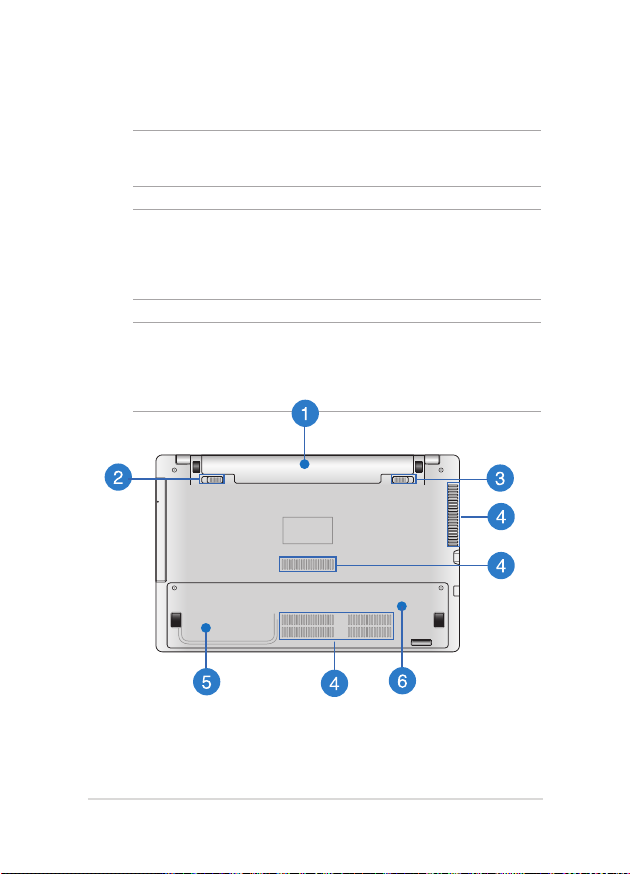
Нижняя сторона
ПРИМЕЧАНИЕ: Расположение элементов на нижней стороне может
отличаться в зависимости от модели.
ВН ИМА НИЕ ! Нижня я сторона ноут бу ка може т наг реват ься во
включенном со стоянии или в процессе зарядки аккумулятора. Не
исполь зу йте ноут бук пове рхностях , которые мо гут блокиро вать
отверстия.
ВАЖНО! Время питания от аккумулятора зависит от используемых
приложений и определяется характеристиками ноутбука. Разборка
аккумулятора невозможна, при необходимости он заменяется целиком
в сервисном центре.
Руководство пользователя ноутбука
19
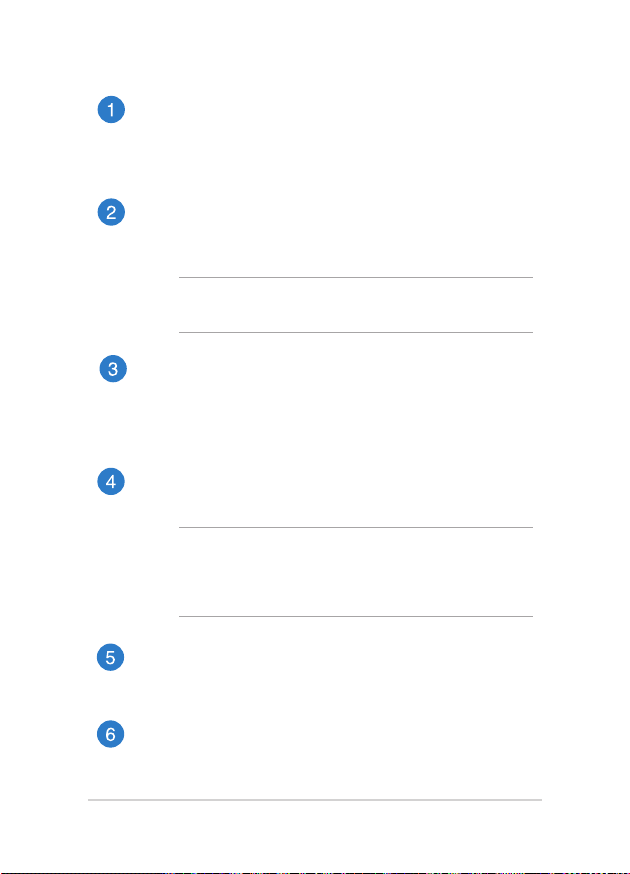
Аккумулятор
Аккумулятор автоматически заряжается при подключении
блока пит ани я. Заряженный аккумулятор обе спечивает
ноутбук питанием, когда блок питания не подключен.
Защелка аккумулятора (на некоторых моделях)
За щ ел ка ак кум у л ят о ра автом а т ич ес ки зак р еп ля ет
аккумулятор в отсеке.
ВАЖНО! Для извлечения аккумулятора защелка должна быть
перемещена в позицию "разблокировано".
Ручной фиксатор аккумулятора (на некоторых моделях)
Фиксатор аккумулятора предназначен для закрепления
аккумулятора. При установке или извлечении аккумулятора
необходимо вручную переместить фиксатор в положение
"разблокировано".
Вентиляционные отверстия
Отверстия предназначены для охлаждения компьютера.
ВНИМАНИЕ! Убедитесь, что бумаги, книги, одежда, кабели
или другие предметы не препятствуют попаданию воздуха в
вентиляционные отверстия, в противном случае компьютер
может перегреться.
Отсек адаптера беспроводной сети (WLAN) (на некоторых
моделях)
Этот отсек предназначен для установки жесткого диска.
Отсек памяти (на некоторых моделях)
Отсек оперативной памяти позволяет добавлять модули
оперативной памяти для увеличения объема памяти ноутбука.
20
Руководство пользователя ноутбука
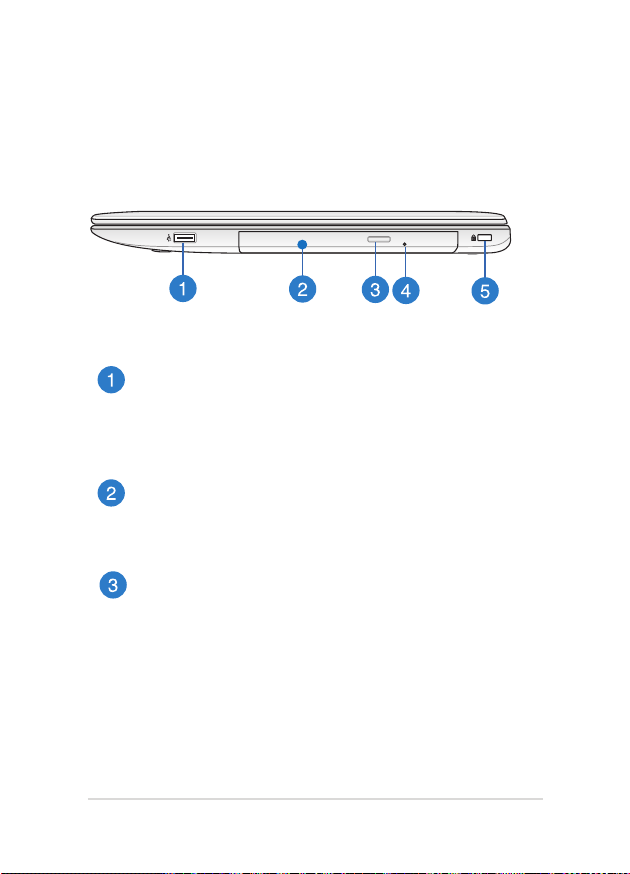
Правая сторона
Модель 15" и 14"
Порты USB 2.0 (на некоторых моделях)
Уни в е р с а л ь н а я по с л едоват е л ь н а я шина совместима
с уст ро й ст в ам и US B 2. 0 ил и US B 1.1 , на пр и ме р ,
клавиатурами, устройствами ввода, камерами, устройствами
хранения.
Оптический привод
Оптический привод может читать/писать обычные компактдиски (CD R/RW), DVD-диски (DVD+R/RW и DVD-R/RW)
и опционально диски Blu-Ray.
Кнопка извлечения оптического диска
Нажмите эту кнопку для извлечения лотка оптического
привода.
Руководство пользователя ноутбука
21

Отверстие для извлечения оптического диска
Используется для извлечения диска, если кнопка извлечения
не работает.
ВНИМАНИЕ ! Используйте извлечение вручную, только
если кнопка извлечения не работает.
ПР И МЕЧ А НИЕ : Подроб ную инфо рма цию смот рит е
в разделе Использова ни е опти че ского при вод а этого
руководства.
Порт для замка Kensington
Порт для замка Kensington позволяет закреплять ноутбук с
помощью совместимых со стандартом Kensington средств
обеспечения безопасности.
22
Руководство пользователя ноутбука
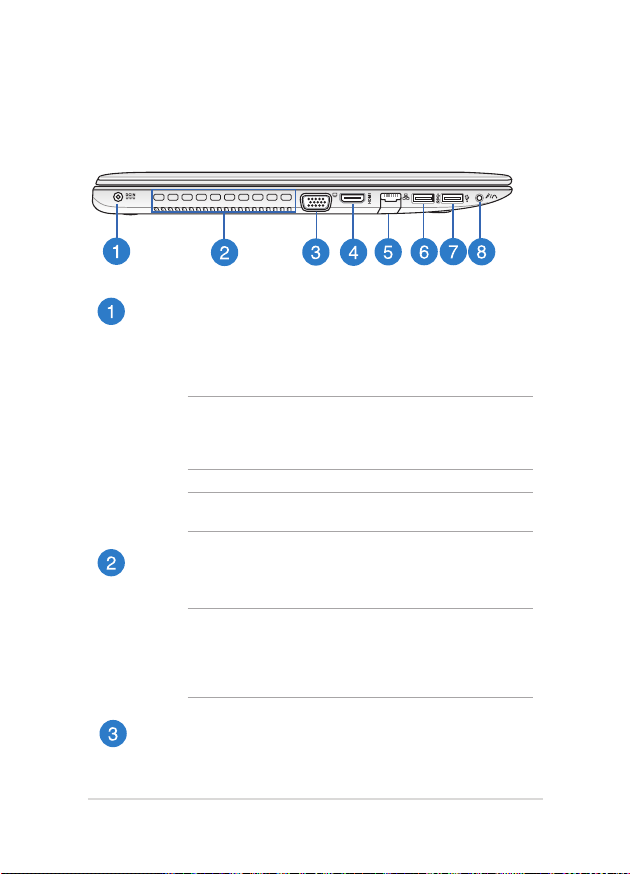
Левая сторона
Модель 15" и 14"
Разъем питания (пост. ток)
Предназначен для подключения блока питания, который
обеспечивает питанием ноутбук и заряжает встроенный
аккумулятор.
ВН ИМА НИЕ ! Б лок пит ани я м ожет нагр еватьс я п ри
использовании. Убедитесь, что Вы не накрыли блок питания
чем-либо и держите его подальше от тела.
ВАЖНО! Используйте только поставляемый блок питания.
Вентиляционные отверстия
Отверстия предназначены для охлаждения компьютера.
ВН ИМ А НИ Е! Убе дитесь , что бумаги , книги, одежда,
кабели или другие предметы не препятствуют попаданию
воздуха в вентиляционные отверстия, в противном случае
компьютер может перегреться.
Разъем VGA
Эт от порт предн а знач е н для подключения в н ешнего
монитора.
Руководство пользователя ноутбука
23
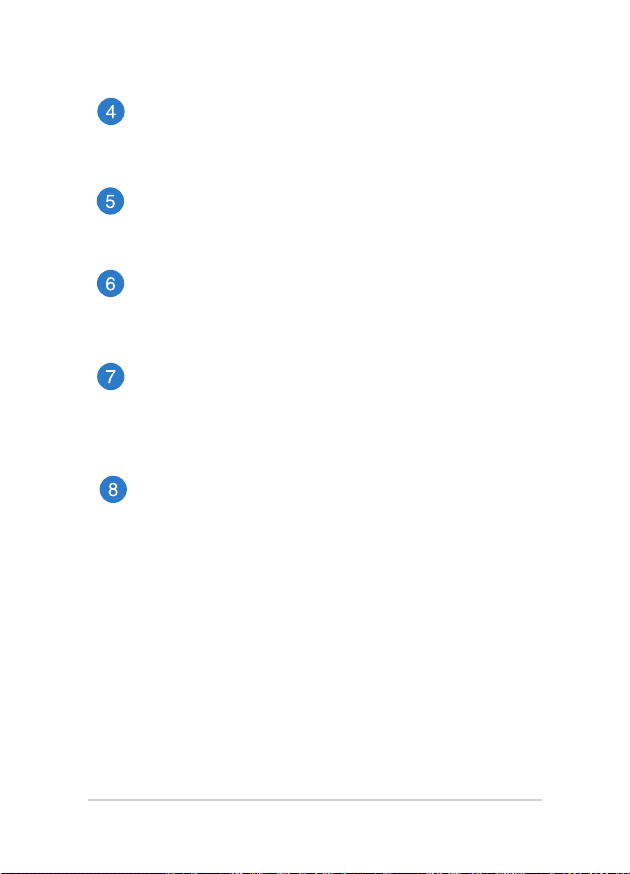
Разъем HDMI
Это т по рт пр едназнач ен для под к л ючения к HDMIмонитору, что позволяет воспроизводить содержимое HD
DVD и Blu-Ray.
Разъем LAN
Это разъем предназначен для подключения к локальной
сети.
Порт USB 3.0
Порт универсальной последовательной шины (USB 3.0)
обеспечивает скорость передачи данных до 5 Гбит/сек и
обратно совместимы с USB 2.0.
Порт USB 2.0
Уни в е р с а л ь н а я по с л едоват е л ь н а я шина совместима
с уст ро й ст в ам и US B 2. 0 ил и US B 1.1 , на пр и ме р ,
клавиатурами, устройствами ввода, камерами, устройствами
хранения.
Комбинированный разъем для подключения наушников
и микрофона
Этот разъем используется для передачи звуковых сигналов
ноутбука на колонки с усилителем или в наушники. Этот
ра зъем т а к же можно исп ользов ать д ля под ключ ения
внешнего микрофона.
24
Руководство пользователя ноутбука

Передняя сторона
ПРИМЕЧАНИЕ: Расположение элементов на передней стороне может
отличаться в зависимости от модели.
Индикаторы
Индикаторы состояния позволяют идентифи циро вать
текущее состояние ноутбука.
Слот карт памяти
Встроенный кардридер позволяет производить чтение или
запись на SD/SDHC карты памяти.
Руководство пользователя ноутбука
25

26
Руководство пользователя ноутбука
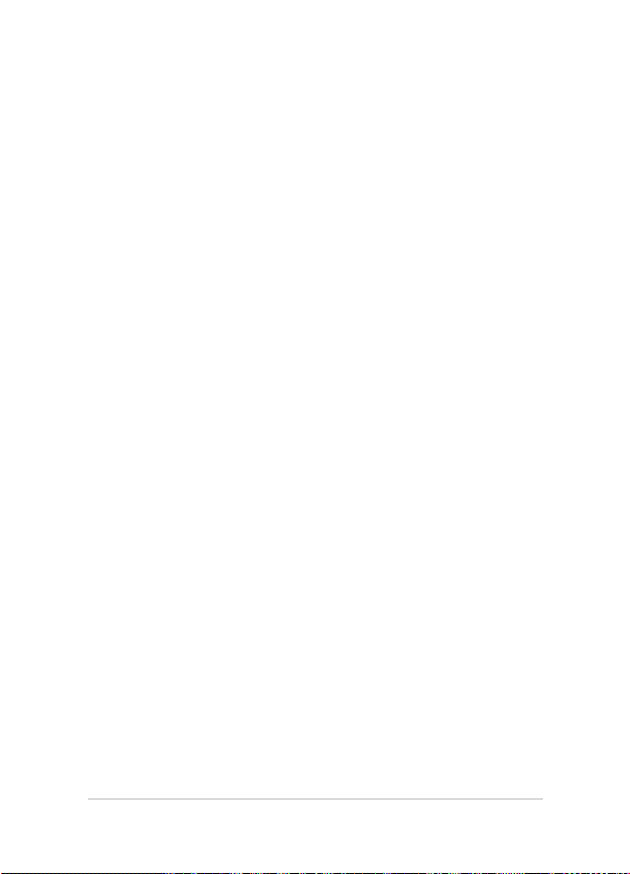
Глава 2:
Использование ноутбука
Руководство пользователя ноутбука
27
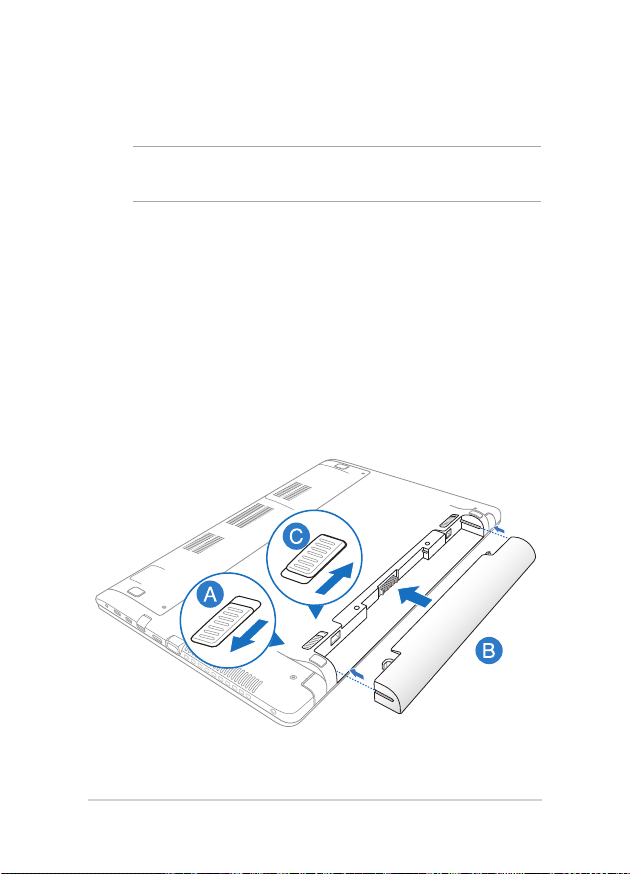
Начало работы
ПРИМЕЧАНИЕ: Если аккумулятор еще не установлен в компьютер,
его необходимо установить, соблюдая следующий порядок.
Установите аккумулятор. (опция)
A. Передвиньте фиксатор в позицию "разблокировано".
B. Совместите стороны аккумулятора и установите его в отсек
ноутбука.
C. Переместите фиксатор в позицию "заблокировано" после
установки аккумулятора.
28
Руководство пользователя ноутбука

Зарядите ноутбук.
A. Подключите шнур питания к блоку питания.
B. Подключите блок питания к розетке (100В-240В).
C. Подключите шнур от блока питания к разъему питания (DC)
ноутбука.
Перед использ ованием ноутбука в первый раз ,
зарядите аккумулятор в течение 3 часов.
ПРИМЕЧАНИЕ: Блок питания может отличаться в зависимости от
модели и региона.
Руководство пользователя ноутбука
29

ВАЖНО!
• При включении ноутбука в первый раз подключите его к
заземленной электрической розетке.
• При пит ани и ноутбука от сет и роз етка должна быть
расположена рядом с устройством и быть легко доступной.
• Найдите этикетку на нижней стороне ноутбука и убедитесь,
что Ваш блок питания поддерживает соответствующее
напряжение/ток. Разные модели ноутбуков могут иметь
различные значения входного напряжения и силы тока.
• Информация о блоке питания:
- Входное напряжение: 100~240 В переменного тока
- Частота: 50-60 Гц
- Выходной ток: 3,42 A (65 Вт); 4,74 A (90 Вт)
- Выходное напряжение: 19 В
30
Руководство пользователя ноутбука

Откройте крышку.
Нажмите кнопку питания.
Руководство пользователя ноутбука
31

Жесты для тачпэда
Жесты п озвол яют запускать про граммы и полу ч ать д о с туп к
настройкам ноутбука. Использование жестов на тачпэде смотрите на
следующих иллюстрациях.
Перемещение курсора
Для перемещения курсора на экране проведите пальцем по тачпэду.
Скольжение по горизонтали
Скольжение по вертикали
Скольжение по диагонали
32
Руководство пользователя ноутбука

Жесты одним пальцем
Касание/Двойное касание
• В главном экране нажмите приложение для его запуска.
• В режиме рабочего стола нажмите элемент дважды для его
запуска.
Перетаскивание
Выберите пункт, коснувшись его два раза, затем переместите
палец, не отрывая его от тачпэда. Оторвите палец от тачпэда для
перемещения элемента на новое место.
Руководство пользователя ноутбука
33

Щелчок левой кнопкой Щелкните правой кнопкой
• В главном экране
нажмите приложение для
его запуска.
• В режиме рабочего стола
нажмите элемент дважды
для его запуска.
• На главном экране
нажмите приложение для
его выбора и отображения
его настроек. Эту кнопку
можно использовать для
запуска панели All Apps.
• В режиме рабочего
стола нажатие кнопки
приводит отображению
контекстного меню.
ПРИМЕЧАНИЕ: Области внутри пунктирной линии отображают
расположение левой и правой кнопки на тачпэде.
34
Руководство пользователя ноутбука

Скольжение от верхнего края
• На главном экране проведите пальцем от верхнего края вниз
для отображения панели All Apps.
• В запущенном приложении проведите пальцем от верхнего
края вниз для отображения его меню.
Скольжение слева направо Скольжение справа налево
Для перестановки запущенных
приложений проведите пальцем
от левого края вправо.
Руководство пользователя ноутбука
Дл я запуска панели Charms
проведите пальцем от правого
края экрана влево.
35

Жесты двумя пальцами
Нажмите Поворот
Хлопок двумя пальцами
аналогичен нажатию правой
кнопки мыши.
Прокрутка двумя пальцами
(вверх/вниз)
Проведите двумя пальцами для
вертикальной прокрутки.
36
Для поворота изображения
поместите два пальца на тачпэд
и выполните круговое движение
по часовой или против часовой
стрелки.
Прокрутка двумя пальцами
(влево/вправо)
Проведите двумя пальцами для
горизонтальной прокрутки.
Руководство пользователя ноутбука

Уменьшить Увеличить
Сведите два пальца на тачпэде. Разведите два пальца на тачпэде.
Перетаскивание
Выберите объект, затем нажмите и удерживайте левую кнопку.
Скользите пальцем по тачпэду для перетаскивания элемента на
новое место.
Руководство пользователя ноутбука
37

Жесты тремя пальцами
Скольжение вверх Скольжение вниз
Пров е д и т е тр е м я п а л ь ц а м и
вверх для отобра жен ия всех
запущенных приложений.
38
Проведите тремя пальцами вниз
для отображения рабочего стола.
Руководство пользователя ноутбука

Использование клавиатуры
Функциональные клавиши
Функциональные клавиши на клавиатуре ноутбука могут выполнять
следующие команды:
Переход в спящий режим
Включение или отключение режима полета
ПРИМЕЧА НИЕ : Режим полета отключает все
беспроводные подключения.
Уменьшает яркость экрана
Увеличивает яркость экрана
Выключение дисплея
Активация внешнего монитора
ПРИМЕЧАНИЕ: Убедитесь, что внешний монитор
подключен к ноутбуку.
Включение или отключение тачпэда
Включение или отключение динамиков
Руководство пользователя ноутбука
39

Увеличение громкости динамиков
Уменьшение громкости динамиков
Функциональные клавиши для приложений ASUS
Некоторые клавиши могут использоваться для запуска приложений
ASUS.
Нажатие э той комби нации клавиш в ызывает
циклическое переключение между несколькими
режимами технологии "Splendid".
Запуск приложения ASUS Life Frame
Запуск приложения ASUS Power4Gear Hybrid
40
Руководство пользователя ноутбука

Клавиши Windows 8
На клавиатуре расположены две специальные клавиши для Windows
Нажмите эту кнопку для возврата на главный экран.
Есл и В ы у же на гла в н о м эк р а не, нажатие этой
кнопки позволяет вернуться к последнему открытому
приложению.
Нажатие этой клавиши аналогично нажатию правой
кнопки.
Мультимедийные клавиши (дополнительно)
Мультимедийные клавиши позволяют управлять воспроизведением
мультимедийных файлов.
Нажмите в сочетании с клавишами управления курсором, как
показано ниже.
Стоп
Переход к
предыдущей
дорожке или
перемотка
Руководство пользователя ноутбука
Воспроизведение
назад
или пауза
Переход к
следующей
дорожке или
перемотка
вперед
41

Цифровая клавиатура (на некоторых моделях)
Цифровая клавиатура доступна на
некоторых моделях. Вы можете
использовать цифровую клавиатуру
для ввода чисел или перемещения
курсора.
Нажмите
для переключения
между режимом
ввода цифр
и режимом
управления
курсором.
42
Руководство пользователя ноутбука

Использование оптического привода
ПРИ МЕ ЧА НИ Е: Расположение кн опки извлечения диска может
изменяться в зависимости от модели.
Установка оптического диска
1. Когда ноу тбук вкл юч е н ,
нажмите кнопку извлечения
на приводе, и его лоток будет
частично вытолкнут наружу.
2. Ост о ро ж но потя ни т е за
переднюю панель привода и
полностью выдвиньте лоток.
ВАЖН О! Будьте осторожн ы:
и не касайтесь линз привода и
других механизмов. Убедитесь,
что никакие предметы не будут
зажаты под лотком привода.
3. Уде рж и вая ди с к з а к ра я
стороной с изобр ажением
вве р х , п о м ес т ит е его на
втулку.
Руководство пользователя ноутбука
43

4. На ж м и т е на ди с к с д вух
сторон от центра, чтобы он
защелкнулся на втулке.
5. Осторожно задвиньте лоток
привода на место.
П Р ИМ ЕЧ АН ИЕ : З в у к и
ощ ущ ен ие и нт ен си в но го
вращения диска в оптическом
приводе пр и чтен ии да нных
являются нормой.
Отверстие для аварийного извлечения
Это отверстие используется в случае если кнопка извлечения диска
не работает.
Для извлечения лот ка опти ческого п ривода вручную вставьте
выпрямленную скрепку в отверстие для аварийного извлечения.
ВНИМАНИЕ! Используйте извлечение вручную, только если кнопка
извлечения не работает.
44
Руководство пользователя ноутбука

Глава 3: Работа с Windows 8
Руководство пользователя ноутбука
45

Первое включение
При первом включении появится несколько экранов, помогающих
настроить основные параметры операционной системы Windows 8.
При включении ноутбука в первый выполните следующее:
1. Нажми те кнопку питан ия. Д ожд итесь появлени я экр ана
настройки.
2. Выберите используемый язык.
3. Прочитайте лицензионное соглашение. Установите флажок
Я принимаю условия использования Windows и нажмите
Принять.
4. Для конфигурации основных опций следуйте инструкциям на
экране:
• Защитите Ваше устройство
• Персонализация
• Беспроводная связь
• Настройки
• Вход в учетную запись
5. По завершении настройки основных параметров появится
уч е бник Window s 8. В этом учебни ке рассказывае т с я о
функциональности Windows 8.
Экран блокировки Windows 8
Когда компьютер находится в ждущем или спящем режимах может
появиться экран блокировки. Для продолжения коснитесь экрана или
нажмите любую клавишу на клавиатуре.
46
Руководство пользователя ноутбука

Интерфейс Windows
Windows 8 оснащена плиточным пользовательским интерфейсом,
обеспечивающим удобный доступ к приложениям с главного экрана.
Он состоит из разнообразных функций, используемых при работе с
ноутбуком.
Начальный экран
Начальный экран появляется при успешном входе в свою учетную
запись. Он позволяет организовать все необходимые приложения в
одном месте.
Масштаб
Приложения Windows
Эти приложения расположены на главном экране и отображаются в
виде плиток.
ПРИМЕЧАНИЕ: Перед запуском некоторых приложений необходимо
войти в учетную запись Microsoft.
Руководство пользователя ноутбука
47

Горячие точки
Экранные горячие точки позволяют запускать программы и получать
доступ к настройкам ноутбука. Функции горячих точек можно
активировать с помощью тачпэда.
Горячие точки на запущенных приложениях
Горячие точки на главном экране
48
Руководство пользователя ноутбука

Точка доступа Действие
Верхний левый угол
Для возврата к запущенному приложению
переместите указатель мыши в верхний
левый угол экрана и нажмите иконку
недавно используемых приложений.
При запуске более одного приложения,
скользите вниз для отображения всех
запущенных приложений.
Нижний левый угол
Из запущенного приложения:
Для возврата к главному экрану
переместите указатель мыши в нижний
левый угол экрана и нажмите иконку
главного экрана.
С главного экрана:
Для возврата к запущенному приложению
переместите указатель мыши в нижний
левый угол экрана и нажмите иконку
запущенного приложения.
Руководство пользователя ноутбука
ПРИМЕЧАНИЕ: Также можно нажать
клавишу Windows на клавиатуре
для возврата к главному экрану.
49

Точка доступа Действие
Верхняя сторона
Наведите указатель мыши на верхнюю
ч а ст ь з а пу ще нн ого пр ил оже ни я и
дождитесь пока указатель изменится на
значок руки. Перетащите приложение на
новое место.
ПРИМЕЧАНИЕ: Эта функция работает
то ль ко в зап у щ енном пр ил оже ни и
при ис п ользовании функции Sn ap.
Подр обную инф орм аци ю о функци и
Snap см от р и те в ра здел е Работ а с
приложениями Windows.
Пра вы й верхний и
нижний угол
50
Для запуска панели Charms переместите
указатель мыши в верхний или нижний
правый угол экрана.
Руководство пользователя ноутбука

Работа с приложениями Windows
Для запуска и настройки приложений можно использовать тачпэд или
клавиатуру.
Запуск приложений
Навед и те указате л ь мы ш и н а при л ожени е и
щелкните левой кнопкой.
На ж м и т е д ва раза, затем использ уйте
клавиши со стрелками для выбора приложения.
Нажмите для запуска приложения.
Настройка приложений
Перемещение, изме нение размера или удален ие приложения с
главного экрана можно выполнить с помощью инструкций ниже
Перемещение приложений
Дважды щелкните по приложению и перетащите его
на новое место.
Изменение размера
Ще лкните правой кнопкой н а приложени и для
отображения его настроек или .
Руководство пользователя ноутбука
51

Удаление приложений
Ще лкнит е пра вой к нопкой на при лож ении для
отображения его настроек .
Закрытие приложений
1. Наведите указатель мыши на верхнюю часть
запущенного приложения и дождитесь пока
указатель изменится на значок руки.
2. Для закрытия приложения перетащите его в
нижнюю часть экрана.
В запущенном приложении нажмите .
52
Руководство пользователя ноутбука

Открытие экрана с приложениями
Помимо приложений, размещенных на главном экране, имеются
другие приложения, которые можно запустить с экрана приложения.
Горизонтальная
полоса прокрутки
Открытие экрана со всеми приложениями
Для запуска экрана приложений можно использовать тачпэд или
клавиатуру.
Пр оведите п альце м от верхн его края внизу для
отображения панели All Apps.
На главном экране нажмите для выбора
иконки All Apps затем нажмите .
Руководство пользователя ноутбука
53

Добавление приложений на главный экран
С по м о щь ю се н с орн о г о эк р а на можно разме сти т ь бо л ь ше
приложений на главном экране.
1. Наведите указатель мыши на приложение,
которое хотите добавить на главный экран.
2. Щелкните правой кнопкой на приложении для
отображения его параметров.
3. Нажмите .
54
Руководство пользователя ноутбука

Панель Charms
Панель C harms - панель инструментов, вызы ваемая на пра вой
стороне экрана. Она содержит инструменты, позволяющие делиться
приложениями и обеспечивающие быстрый доступ к настройкам
ноутбука.
Панель
Запуск панели Charms
ПРИМЕЧАНИЕ: Панель Charms состоит из набора белых иконок.
Панель Charms показана на изображении выше.
Дл я з апуска п а нели Charms м ожно испол ь зоват ь тачпэд или
клавиатуру.
Charms
Пе р е м е с т и т е указат е л ь мыши в верхни й и л и
нижний правый угол экрана.
Нажмите
Руководство пользователя ноутбука
55

Инструменты панели Charms
Поиск
Эт о т инс тр ум ен т по з во ля ет ис ка т ь фай лы ,
приложения или программы.
Общий доступ
Этот инструмент позволяет совместно использовать
приложения через сайт ы социаль ных сетей или
электронную почту.
Пуск
Этот инструмент позволяет вернуться на главный
экран. На главном экране этот инструмент можно
испол ьзоват ь для возврата к нед авно открытым
приложениям.
Устройства
Эт от инс т румент позвол яет пол у чить досту п к
внешним уст ройс твам, наприм ер м онитору или
принтеру.
Настройки
Эт от инс т румент позвол яет пол у чить досту п к
настройкам ноутбука.
56
Руководство пользователя ноутбука

Функция Snap
Функция Snap отображает два приложения одновременно, позволяя
переключаться между ними.
ВАЖНО! Для использования функции Snap необходимо разрешение
экрана не менее 1366 x 768 пикселей.
Панель
Snap
Руководство пользователя ноутбука
57

Использование Snap
Для активации Snap можно использовать тачпэд или клавиатуру.
1. Запустите первое приложение.
2. Переместите указатель мыши в верхнюю часть
экрана.
3. При и змен ении указ ател я на значок руки,
перетащите приложение в правую или левую
сторону экрана.
4. Запустите второе приложение.
1. Запустите первое приложение.
2. Нажмите .
3. Запустите второе приложение.
4. Для переключе н и я м е ж д у пр и л ожениями
нажмите .
58
Руководство пользователя ноутбука

Другие сочетания клавиш
Исполь зуя сочетан ия кла виш на кла виатуре мож но запускать
приложения и управлять функциями Windows 8.
\
Переключение между гл авн ым экраном и
последним запущенным приложением
Отображение рабочего стола
Открытие панели Computer
Открытие панели File
Открытие панели Share
Открытие панели Settings
Открытие панели Devices
Блокировка компьютера
Свернуть все окна
Руководство пользователя ноутбука
59

Открыт ие панели наст р оек в нешне го
монитора
Открытие панели поиска
Открытие окна Выполнить
Открытие центра специальных
возможностей
Открытие панели Settings
Открытие меню Windows
Запуск лупы и масштабирование экрана
Уменьшение экрана
Запуск утилиты Narrator
Получение скриншота экрана
60
Руководство пользователя ноутбука

Подключение к беспроводным сетям
Wi-Fi
Беспроводное подключение позволяет подключиться к сети Интернет
посредством точки доступа.
ВАЖНО ! Режим полет а отключает эту функцию. Для включения
функции Wi-Fi нужно выключить Режим полета.
Включение Wi-Fi
Для включения Wi-Fi используйте инструкции ниже.
1. Запустите панель Charm.
2. Нажмите и нажмите .
3. Выберите точку доступа из списка доступных подключений.
Руководство пользователя ноутбука
61

4. Нажмите Connect для подключения.
ПР ИМ Е Ч АНИЕ: Возмож но, будет пр едлож ено вве сти кл юч
безопасности.
5. Если необходим обмен файлами с другими беспроводными
устройствами, нажмите Yes, turn on sharing and connect to
devices. Нажмите No, don 't turn on sharing or connec t t o
devices, если обмен файлами не нужен.
62
Руководство пользователя ноутбука

Bluetooth
Использу й те Bluetooth дл я п о д к л ючения други х Bl u e toothсовместимых устройств.
ВАЖНО ! Режим полет а отключает эту функцию. Для включения
функции Wi-Fi нужно выключить Режим полета.
Сопряжение с Bluetooth-устройствами
Для передачи данных необходимо выполнить сопряжение ноутбука
с Bluetooth-устройством. Для этого используйте сенсорный экран
следующим образом:
1. Запустите панель Charm.
2. Нажмите Затем нажмите Параметры ПК.
3. В PC Settings выберите Devices, затем нажмите Add a Device
для поиска Bluetooth-устройств.
Руководство пользователя ноутбука
63

4. Выберите устройство из списка. Сравните код на ноутбуке
с кодом, отправленным на выбранное устройство. Если они
совпадают, нажмите Yes и завершите сопряжение ноутбука с
устройством.
ПРИМЕЧАНИЕ: На некоторых Bluetooth-устройствах может быть
предложено ввести пароль Вашего ноутбука.
64
Руководство пользователя ноутбука

Режим полета
Режим полета отключает беспроводные подключения, что позволяет
безопасно использовать ноутбук во время полета.
Включение режима полета
1. Запустите панель Charm.
2. Нажмите и нажмите .
3. Переместите ползунок вправо для включения
Режима полета.
Нажмите .
Отключение режима полета
1. Запустите панель Charm.
2. Нажмите и нажмите .
3. Переместите ползунок влево для выключения
Режима полета.
Нажмите .
ПРИМЕЧАНИ Е: Если Вы собираетесь пользоваться ноутбуком во
время авиаперелета, сообщите об этом авиакомпании.
Руководство пользователя ноутбука
65

Подключение к проводным сетям
Ноутбук можно подключить к локальной сети или широкополосному
доступу в Интернет, используя сетевой порт.
ПРИМЕЧАНИЕ: Для получения подробной информации или помощи
в со здани и подк лючения к сет и Интер нет обр ат ите сь к Ва шем у
сетевому администратору или Вашему провайдеру (ISP).
Для конфигурации параметров, обратитесь к следующим процедурам.
ВАЖНО! Перед выполнением следующих действий убедитесь, что
ноутбук подключен к локальной сети.
Использование сетевого подключения с динамическим IP/PPPoE
1. Запустите Рабочий стол.
2. Щелкните правой кнопкой мыши на иконке
сети в панели задач и выберите Центр
управления сетями и общим доступом.
3. В Центре управления сетями и общим доступом
и нажмите Изменение параметров адаптера.
4. Щелкните правой кнопкой Подключение по
локальной сети и выберите Свойства.
66
Руководство пользователя ноутбука

5. Выберите Протокол Интернета версии 4(TCP/
IPv4) и нажмите Свойства.
6. Выберите Получить IP-адрес автоматически и
нажмите OK.
ПРИМЕЧАНИЕ: При использовании PPPoE подключения, перейдите
к следующим инструкциям.
7. Верните сь в Ц е нтр упр а в ления с е тями и
общим доступом, затем нажмите Настройка
нового подключения или сети.
8. Вы бери т е По д к л ючиться к И н т е р н е т у и
нажмите Далее.
9. Выберите Высокоскоростное(PPPoE).
10. Введите имя пользователя, пароль и название
подключения, затем нажмите Подключить.
11. Н а ж м и т е З а к р ы т ь д л я з а в е рш е ни я
конфигурации.
12. На ж мите в пане л и задач и вы берите
только что созданное подключение.
13. Для подключения к сети Инте рнет введите
имя пользоват еля и пароль, зат ем нажмите
Подключить.
Руководство пользователя ноутбука
67

Настройка подключения со статическим IP
1. Повторите инструкции с 1 по 5 из раздела
Испо ль зование сет евого подключени я с
динамическим IP/PPPoE.
2. Выберит е Исп ол ь зоват ь с л ед у ющи й IPадрес.
3. Введите IP-адрес, шлюз и маску подсе ти,
предоставленные Вашим провайдером.
4. При необходимости, можно вве сти адрес а
пред почита емого и альтерн ативного DNS
серверов. Нажмите OK.
68
Руководство пользователя ноутбука

Включение ноутбука
Для выключения ноутбука выполните любое из следующих действий:
• Нажмите в панели Charms, затем
нажмите > Shut down для
выключения.
• На экране входа нажмите > Shut
down.
• Вы также можете выключить ноутбук. Для
этого запустите рабочий стол и нажмите Alt
+ F4. Появит ся диалого вое окно. В меню
выберите Shut Down и нажмите ОК.
• Если ноутбук перестает отвечать на запросы,
нажмите и удерживайте кнопку питания в
течение 4 секунд.
Перевод компьютера в спящий режим
Для перевода компьютера в спящий режим, нажмите кнопку питания.
Вы также можете перевести ноутбук в спящий режим.
Для этого запустите рабочий стол и нажмите Alt + F4.
Появится диалоговое окно. В меню выберите Sleep и
нажмите ОК.
Руководство пользователя ноутбука
69

70
Руководство пользователя ноутбука

Глава 4: Приложения ASUS
Руководство пользователя ноутбука
71

Приложения ASUS
LifeFrame
Приложение Life Frame расширяет функции веб-камеры. Делайте
снимки, редактируйте фотографии, записывайте видео-/аудиофайлы,
используйте веб-камеру в качестве уст ройства безопасности и
играйте в игры с помощью этого приложения.
Для запуска LifeFrame
Нажмите .
В панели отображаются сохраненные
файлы в виде эскизов.
Кнопка
действия
72
Режимы
Затвор
Настройки
веб-камеры
Отслеживание лица
Увеличить или
уменьшить
Руководство пользователя ноутбука

Функции LifeFrame
Фото
Используйте эту функцию для получения снимков с
помощью веб-камеры.
Видеокамера
И с по л ьз уй те э т у фу нк ц ию д л я с о зд ан ия
видеоклипов с помощью веб-камеры.
Monitor
Эта функция позволяет использовать веб-камеру
для видеонаблюдения, она автоматически делает
снимки при обнаружении движения.
Диктофон
Используйте эту функцию для записи звука.
Игры
Эта функция позволяет играть в игры с использованием
веб-камеры.
Руководство пользователя ноутбука
73

Power4Gear Hybrid
Power4Gear контролирует различные параметры для достижения
высокой производительности или долгой работы от аккумулятора.
ПР ИМЕ ЧАН ИЕ: О тключ ение бло ка питан ия авт ома т ически
переключает Power4Gear Hybrid в режим энергосбережения.
Запуск ASUS Power4Gear Hybrid
Нажмите .
Выберите режим питания.
Используйте эти опции
для настройки режима
энергосбережения.
74
Позволяет включать/отключать
иконки рабочего стола и режим
презентации.
Руководство пользователя ноутбука

Режим высокой производительности
Ис п ол ьз уй те эт от реж им пр и за пу ск е тр е бо ва т ел ьн ых к
производительности приложений, например игр или видеоредакторов.
Режим энергосбережения
Этот режим увеличивает время автономной работы ноутбука, в то
время подключен к адаптеру питания или при работе от батареи
только.
Руководство пользователя ноутбука
75

Instant On
Instant On позволяет использовать на ноутбуке функцию глубокого
сна (Deep S3) для энергосбережения.
ПРИМЕЧАНИЕ: Режим глубокого сна позволяет экономить больше
энергии аккумулятора, чем спящий режим.
ВАЖНО! Время нахождения в режиме ожидания зависит от текущего
заряда аккумулятора, модели компьютера, настроек системы, условий
эксплуатации и используемых функций.
Режим высокой
производительности
Этот режим включен по
умолчанию. Он позволяет вернуть
ноутбук в рабочий режим всего за
пару секунд, даже если ноутбук
был в режиме глубокого сна.
Режим энергосбережения
Режим энергосбережения
позволяет системе дольше
находиться в режиме ожидания, до
30 дней и более. При включении
этого режима система может
вернуться в рабочий режим всего
за семь секунд, даже если ноутбук
был в режиме глубокого сна.
Нажмите для
включения режима
энергосбережения.
76
Руководство пользователя ноутбука

Глава 5: Самотестирование при включении (POST)
Руководство пользователя ноутбука
77

Самотестирование при включении (POST)
При включ е нии ноу тбу ка он п р о ход и т серию про г р а м м н ы х
диагностических тестов под общим названием Самотестирование при
включении (POST). Программы, управляющие POST, установлены
как постоянная часть архитектуры ноутбука.
Доступ к BIOS и устранению неполадок
С помощью функциональных клавиш во время POST можно получить
доступ к настройкам BIOS или запустить устранение неполадок.
Дополнительную информацию смотрите в следующих разделах.
BIOS
BIOS (ос н о вна я сис т е ма вв о д а -вы в од а ) хр а н ит на стр о й ки
оборудования, необходимые для работы компьютера.
Настройки BIOS по умолчанию используются в большинстве случаев.
Не изменяйте настройки BIOS по умолчанию, за исключением
следующих случаев:
• При тестировании системы на экране появляется сообщение об
ошибке с просьбой войти в настройки BIOS.
• Вы уста нови ли в систему новый компоне нт, т ребующ ий
настройки в BIOS.
ВНИМАН ИЕ : Неправильные настройки BIOS мо гут привести к
невозможности загрузки системы. Рекомендуется изменять настройки
BIOS только при наличии достаточной квалификации.
Доступ к BIOS
Переза груз ите ноутбук и нажмите во время
работы POST.
78
Руководство пользователя ноутбука

Настройки BIOS
ПР ИМЕ Ч АНИ Е: Скри ншо ты с о пци ями BIO S в этом разд еле
предназначены только для справки. Изображение на экране может
отличаться в зависимости от модели и региона.
Boot
В этом меню можно задать приоритеты загрузки. Для установки
приоритета загрузки обратитесь к следующим инструкциям.
1. На экране Boot выберите Boot Option #1.
Руководство пользователя ноутбука
79

2. Нажмите и выберите устройство для Boot Option #1.
Boot Option #1
80
Руководство пользователя ноутбука

Security
В э том м еню мож но задать паро ль админ и ст рато ра и пар оль
пользователя. Также возможно контролировать доступ к жесткому
диску ноутбука, интерфейсам ввода/вывода и USB.
ПРИМЕЧАНИЕ:
• При задании User Password Вам будет предложено ввести
его до загрузки операционной системы.
• Пр и з ада н ии A d m i ni s t ra t o r P a s sw o r d В ам буд е т
предложено ввести его при входе в BIOS.
Руководство пользователя ноутбука
81

Для установки пароля:
1. На экране Security выберите Administrator Password или User
Password.
2. Введите пароль и нажмите .
3. Введите пароль еще раз и нажмите .
Для отключения пароля:
1. На экране Security выберите Administrator Password или User
Password.
2. Введите текущий пароль и нажмите .
3. Остав ьте пол е Cre a te N ew P a sswo r d пустым и наж мите
.
4. В появившемся окне выберите Yes и нажмите .
82
Руководство пользователя ноутбука

Блокировка интерфейса ввода/вывода
В этом меню можно включить или отключить некоторые
компоненты ноутбука.
Для блокировки интерфейса:
1. На экране Security выберите I/O Interface Security.
2. Выберите интерфейс, который Вы желаете заблокировать
и нажмите .
3. Выберите Lock.
Руководство пользователя ноутбука
83

Блокировка интерфейса USB
В этом меню можно включить или отключить USB порты и
устройства, подключенные к ним.
Для блокировки интерфейса USB:
1. На экране Security выберите I/O Interface Security > USB
Interface Security.
2. Выберите интерфейс, который Вы желаете заблокировать
и нажмите Lock.
ПР И МЕЧ АНИ Е : Устано вка USB Int e rfa ce в пол ожени е L o ck
отключит и скроет последующие опции на этом экране.
84
Руководство пользователя ноутбука

Установить главный пароль
В этом меню можно задать пароль для жесткого диска.
Для установки пароля на жесткий диск:
1. На экране Security выберите Set Master Password.
2. Введите пароль и нажмите .
3. Введите пароль еще раз и нажмите .
4. Выберите Set User Password и повторите предыдущие
инструкции для создания пароля пользователя.
Руководство пользователя ноутбука
85

Сохранение и выход
Для сохранения параметров выберите Save Changes and Exit перед
выходом из BIOS.
86
Руководство пользователя ноутбука

Для обновления BIOS выполните следующее:
1. Уточните модель ноутбука и скачайте последнюю прошивку с
сайта ASUS.
2. Скопируйте прошивку на флэш-накопитель.
3. Подключите флэш-накопитель к ноутбуку.
4. Перезагрузите ноутбук и нажмите во время работы POST.
5. В BIOS Setup выберите Advanced > Start Easy Flash и нажмите
.
Руководство пользователя ноутбука
87

6. Найдите на флэш-накопителе файл BIOS и нажмите .
7. После обновления BIOS выберите Exit > Restore Defaults для
сброса системы к настройкам по умолчанию.
88
Руководство пользователя ноутбука

Устранение неисправностей
Нажав во время POST можн о получит ь доступ к опция м
устранения неполадок Windows 8, которые включают следующее:
• Обновление компьютера
• Сброс компьютера
• Дополнительные настройки
Обновление компьютера
Используйте Refresh your PC для обновления системы без потери
текущих файлов и приложений.
Для доступа к этому во время POST:
1. Перезагрузите ноутбук и нажмите во время
работы POST.
2. Дождитесь загрузки экрана Choose an option и
выберите Troubleshoot.
3. Нажмите Refresh your PC.
4. На экране R e f resh your P C ознакомьт е с ь с
описанием этой опции, затем нажмите Next.
5. Выберите учетную запись для обновления.
6. Введите пароль учетной записи и нажмите
Continue.
7. Нажмите Refresh.
ВАЖНО! Перед обновлением системы подключите
блок питания.
Руководство пользователя ноутбука
89

Сброс компьютера
ВАЖНО! Перед использованием этой опции сохраните все Ваши
данные на внешний носитель.
Ис п о л ь зуйте Reset your P C дл я во с с т а н о вления ноу т бука к
настройкам по умолчанию.
Для доступа к этому во время POST:
1. Перезагрузите ноутбук и нажмите во время
работы POST.
2. Дождитесь загрузки экрана Choose an option и
выберите Troubleshoot.
3. Нажмите Reset your PC.
4. На эк р ан е Re s et you r PC озн а ком ьте с ь с
описанием этой опции, затем нажмите Next.
5. Выберите желаемую опцию: Just remove my
les или Fully clean the drive.
6. Нажмите Reset.
ВАЖНО! Перед сбросом системы подключите блок
питания.
90
Руководство пользователя ноутбука

Дополнительные настройки
Используйте Advanced options для устранения неполадок Вашего
ноутбука.
Для доступа к этому во время POST:
1. Перезагрузите ноутбук и нажмите во время
работы POST.
2. Дождитесь загрузки экрана Choose an option и
выберите Troubleshoot.
3. Нажмите Advanced options.
4. На экране Advanced options выберите желаемую
опцию.
5. Сл ед уй те и нс т ру кц ия м на э к ра не д ля
завершения процесса.
Использование образа восстановления системы
В Advanced options можно использовать System Image Recovery для
восстановления системы с образа.
Для доступа к этому во время POST:
1. Перезаг рузите ноутбук и нажмите во
время работы POST.
2. Дождитесь загрузки экрана Choose an option и
выберите Troubleshoot.
3. Нажмите Advanced options.
Руководство пользователя ноутбука
91

4. На экране Advanced options выберите System
Image Recovery.
5. Выбе рите учетну ю зап ись, которую нужно
восстановить.
6. Введите пароль учетной записи и нажмите
Continue.
7. Выберите Use the latest available system image
(recommended ), затем нажмите Next. Также
можно выбрать S el ect a system ima ge , е сли
образ системы находится на внешнее устройстве
или DVD.
8. Сл ед уй те и нс т ру кц ия м на э к ра не д ля
завершения процесса.
ПРИМЕЧАНИЕ: Регулярно создавайте резервную
копию системы для предотвращения потери данных в
случае, если компьютер перестанет работать.
92
Руководство пользователя ноутбука

Глава 6: Модернизация ноутбука
Руководство пользователя ноутбука
93

Установка модуля оперативной памяти (на некоторых моделях)
Отсек оперативной памяти позволяет добавлять модули оперативной
памяти для увеличения объема памяти ноутбука. При установке
новой памяти обратитесь к инструкциям ниже
ВНИМАНИЕ! Перед открытием отсека жесткого диска отключите
вс е подключенные пер ифе рий ные устр ойс тва, телефо нны е или
телевизионные кабели и питание (например внешний блок питания,
аккумулятор и т. п.).
ВАЖНО ! Информацию о возможно сти добавления памяти можно
уз нат ь в се р висном центре или у дилера. Для макси мальной
со вместимо ст и и наде жности пр иобретайте памят ь тол ько у
авторизованных дилеров.
ПРИМЕЧАНИЕ: Расположение элементов на нижней стороне может
отличаться в зависимости от модели.
94
Руководство пользователя ноутбука

A. Открутите винт на крышке, закрывающей отсек ноутбука.
B. Выдвиньте крышку отсека и полностью снимите ее с ноутбука.
Руководство пользователя ноутбука
95

C. Выровняйте и вставьте модуль памяти в слот.
D. Надавите на модуль памяти до щелчка
угол 30°
вырезы
E. Установите крышку отсека на место.
F. Поместите на место и закрутите винты, открученные ранее.
96
Руководство пользователя ноутбука

Замена жесткого диска (на некоторых моделях)
При замене жесткого диска обратитесь к инструкциям ниже.
ВА ЖН О ! Для ма кс и маль н ой со вм е ст имо сти и на де ж но сти
пр иоб рет айте жестк ий ди ск толь ко у автор изованны х дилеро в.
Рекомендуется выполнять замену жесткого диска под наблюдением
п р оф ес си он ал а. Та кж е мож но об ра ти ть ся за п ом ощ ью в
авторизованный сервисный центр.
ВНИМАНИЕ! Перед открытием отсека жесткого диска отключите
вс е подключенные пер ифе рий ные устр ойс тва , телефо нны е или
телевизионные кабели и питание (например внешний блок питания,
аккумулятор и т. п.).
ПРИМЕЧАНИЕ: Расположение элементов на нижней стороне может
отличаться в зависимости от модели.
Руководство пользователя ноутбука
97

A. Открутите винт на крышке, закрывающей отсек ноутбука.
B. Выдвиньте крышку отсека и полностью снимите ее с ноутбука.
98
Руководство пользователя ноутбука

C. Открутите винты, крепящие корзину с жестким диском в
отсеке.
D. Отключите жесткий от разъема и извлеките корзину с жестким
диском из отсека.
Отсек
жесткого
диска
Руководство пользователя ноутбука
99

E. Расположите корзину верхней стороной вверх и открутите
винты.
F. Извлеките жесткий диск из корзины.
Жесткий
диск
G. Разм е ст и те новы й же с тк и й ди с к в корз и н е п е ч атно й
платой внутрь. Убедитесь, что разъемы жесткого диска не
препятствуют установке.
H. Поместите на место и закрутите винты, открученные ранее.
100
Руководство пользователя ноутбука
